 Narzędzie Znajdź klastry punktów znajduje klastry obiektów punktowych wśród otaczającego szumu w oparciu o ich rozkład przestrzenny.
Narzędzie Znajdź klastry punktów znajduje klastry obiektów punktowych wśród otaczającego szumu w oparciu o ich rozkład przestrzenny.
Diagram procedury wykonywania zadań
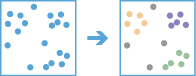
Analiza z użyciem narzędzi Narzędzia analiz geoprzestrzennych
Analiza z użyciem narzędzi Narzędzia analiz geoprzestrzennych jest uruchamiana przy zastosowaniu przetwarzania rozproszonego na wielu komputerach i rdzeniach serwera ArcGIS GeoAnalytics Server. Narzędzia Narzędzia analiz geoprzestrzennych oraz narzędzia do standardowej analizy obiektowej w witrynie ArcGIS Enterprise mają różne parametry i możliwości. Więcej informacji o tych różnicach można znaleźć w sekcji Różnice między narzędziami analizy obiektowej.
Przykład
Instytucja pozarządowa bada określone choroby roznoszone przez szkodniki i dysponuje zestawem danych punktowych reprezentujących gospodarstwa domowe znajdujące się na analizowanym obszarze, z których część jest zaatakowana przez szkodniki, a część nie. Za pomocą narzędzia Znajdź klastry punktów analityk może określić klastry gospodarstw domowych zaatakowanych przez szkodniki i wskazać obszar, na którym zostaną podjęte działania lecznicze oraz eliminujące szkodniki.
Uwagi dotyczące korzystania
Danymi wejściowymi dla narzędzia Znajdź klastry punktów jest pojedyncza warstwa punktowa.
Parametr Wybierz metodę klastrowania, która ma być używana wskazuje, czy używany będzie algorytm zdefiniowanej odległości, czy automatycznego dostosowywania klastrowania. Metoda zdefiniowanej odległości (DBSCAN) umożliwia znajdowanie zgrupowań punktów, które znajdują się blisko siebie pod względem podanego zakresu wyszukiwania. Metoda automatycznego dostosowywania (HDBSCAN) pozwala znajdować zgrupowania punktów podobne jak w przypadku metody DBSCAN, ale są w niej używane różne zakresy wyszukiwania, dzięki czemu możliwe jest tworzenie klastrów o różnej gęstości w zależności od prawdopodobieństwa (stabilności) klastra.
Wszystkie wyniki zawierają pole o nazwie CLUSTER_ID wskazujące klastry, do których należą poszczególne obiekty oraz pole o nazwie COLOR_ID określające etykietę używaną przy wyświetlaniu wyników, dzięki czemu każdy klaster można odróżnić wizualnie od sąsiednich. W przypadku obydwu tych pól wartość -1 oznacza, że obiekt został oznaczony jako szum.
Gdy używana jest metoda klastrowania z automatycznym dostosowaniem (HDBSCAN), wyniki zawierają również następujące pola:
- PROB — prawdopodobieństwo, że obiekt należy do przypisanego mu klastra.
- OUTLIER — prawdopodobieństwo, że obiekt jest elementem odstającym w obrębie klastra. Większa wartość wskazuje większe prawdopodobieństwo, że obiekt jest elementem odstającym.
- EXEMPLAR — wskazuje obiekty najbardziej reprezentatywne dla każdego klastra. Obiekty takie są wskazywane przez wartość 1.
- STABILITY — trwałość każdego klastra w zakresie skali. Większa wartość wskazuje, że klaster pozostaje klastrem w szerszym zakresie odległości.
Parametr Minimalna liczba punktów, które są uznawane za klaster jest używany w różny sposób w zależności od wybranej metody klastrowania:
- W metodzie zdefiniowanej odległości (DBSCAN) określa liczbę obiektów, które muszą się znaleźć w zakresie wyszukiwania danego punktu, aby móc rozpocząć tworzenie klastra w tym punkcie. Wyniki mogą obejmować klastry z mniejszą liczbą obiektów niż ta wartość. Odległość zakresu wyszukiwania jest konfigurowana przy użyciu parametru Ogranicz zakres wyszukiwania do.
- W metodzie automatycznego dostosowywania (HDBSCAN) określa liczbę obiektów sąsiadujących z każdym punktem (z uwzględnieniem samego punktu), które będą uwzględniane podczas szacowania gęstości. Ta liczba jest również minimalnym dozwolonym rozmiarem klastra podczas ich wyodrębniania.
Gdy algorytm HDBSCAN używany jest z warstwą wejściową zawierającą więcej niż 3 miliony obiektów, działanie narzędzia może zakończyć się niepowodzeniem, o ile administrator nie zwiększy wartości parametru javaHeapSize usługi GP GeoAnalyticsTools. Wymagana wielkość sterty to około 2 GB na każde 3 miliony obiektów. Ilość pamięci RAM określona przez parametr javaHeapSize powinna być dostępna na każdym komputerze GeoAnalytics Server ponad 16 GB, które zwykle są wymagane przez serwer GeoAnalytics Server. Jeśli na przykład należy utworzyć klastry z użyciem metody HDBSCAN dla 9 milionów obiektów, parametr javaHeapSize należy skonfigurować na wartość nie mniejszą niż 6144 MB lub 6 GB. W takim przypadku każdy komputer GeoAnalytics Server powinien mieć co najmniej 22 GB pamięci RAM.
Więcej informacji na ten temat zawiera dokumentacja aplikacji ArcGIS Pro (sekcja Sposób działania klastrowania na podstawie zagęszczenia)
Przykład użycia interfejsu ArcGIS API for Python
Narzędzie Znajdź klastry punktów jest dostępne za pośrednictwem interfejsu ArcGIS API for Python.
Ten przykład ilustruje wyszukiwanie zgrupowań lokalizacji sklepów detalicznych.
# Import the required ArcGIS API for Python modules import arcgis from arcgis.gis import GIS from arcgis.geoanalytics import analyze_patterns
# Connect to your ArcGIS Enterprise portal and check that GeoAnalytics is supported portal = GIS("https://myportal.domain.com/portal", "gis_publisher", "my_password", verify_cert=False) if not portal.geoanalytics.is_supported():
print("Quitting, GeoAnalytics is not supported") exit(1)
# Find the big data file share dataset you're interested in using for analysis search_result = portal.content.search("", "Big Data File Share")
# Look through search results for a big data file share with the matching name bd_file = next(x for x in search_result if x.title == "bigDataFileShares_RetailLocation")
# Look through the big data file share for points of sale pos = next(x for x in bd_file.layers if x.properties.name == "POS")
# Set the tool environment settings arcgis.env.verbose = True
# Run the tool Find Point Clusters output = analyze_patterns.find_point_clusters(pos, 10, "Kilometers", "POS_Clusters")
# Visualize the tool results if you are running Python in a Jupyter Notebook processed_map = portal.map('USA') processed_map.add_layer(output) processed_map
Podobne narzędzia
Narzędzie Znajdź klastry punktów znajduje klastry obiektów punktowych wśród otaczającego szumu w oparciu o ich rozkład przestrzenny. Przydatne mogą być także następujące narzędzia:
Narzędzia analizy Map Viewer
Aby ustalić, czy we wzorcach przestrzennych danych użytkownika istnieją statystycznie istotne klastry, należy użyć narzędzia Znajdź lokalizacje hot spot.
Do tworzenia map zagęszczenia obiektów punktowych lub liniowych można używać narzędzia Oblicz zagęszczenie.
Aby ustalić, czy we wzorcach przestrzennych danych użytkownika istnieją statystycznie istotne elementy odstające, należy użyć narzędzia Znajdź elementy odstające.
Narzędzia analizy ArcGIS Desktop
Narzędzie geoprzetwarzania Klastrowanie na podstawie zagęszczenia realizuje te same funkcje co narzędzie Znajdź klastry punktów.
Narzędzie Narzędzia analiz geoprzestrzennych Znajdź klastry punktów jest dostępne w aplikacji ArcGIS Pro.